qt creator是一款支持多平台的集成开发环境,其内置的信号与槽机制设计简洁、易于理解,极大地方便了开发者快速上手和高效开发。
1、 打开百度搜索,输入“qt creator”,在搜索结果中点击第一个链接,即可进入Qt的官方跨平台网站。

2、 进入官网后,下载最新版本的Qt Creator以及配套的Qt开发库。

3、 首先开始安装Qt Creator开发工具,找到下载的qt-creator-win-opensource-2.2.1.exe安装文件,双击运行,并根据安装向导逐步进行操作。建议将安装路径设置为D:Qtqtcreator-2.2.1,确保路径中不包含空格或特殊字符,以免影响后续使用。

4、 接下来安装Qt库文件,运行qt-win-opensource-4.7.3-mingw.exe安装程序,按照提示完成安装流程。安装过程中需要指定Qt库的安装目录,如图1所示。系统会要求选择MinGW编译器的安装路径,应参照图2中的路径进行配置,确保Qt能够正确识别MinGW环境,完成开发工具链的关联。
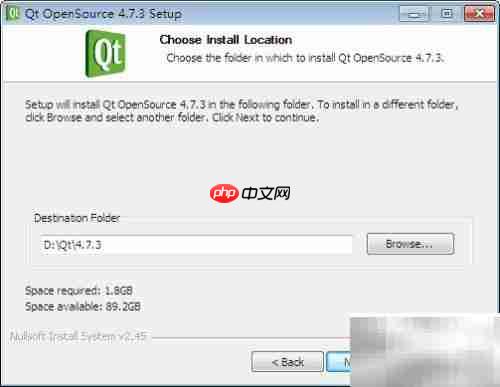

5、 安装完成后,启动Qt Creator应用程序。依次点击菜单栏中的相关选项,进入设置界面。在左侧列表中选择对应配置项,点击右上方的“配置”按钮,再选择“添加”。通过“浏览”功能,定位到qmake.exe的安装位置,路径为:D:qt4.7.3inqmake.exe。选择完成后,确认并保存设置。为确保配置正确生效,建议关闭并重新启动Qt Creator,以避免潜在的环境识别问题,保证项目编译和构建的稳定性。

6、 配置完成后,Qt Creator的编译环境界面如图所示,至此,整个安装与配置过程顺利完成。

以上就是Qt Creator安装指南的详细内容,更多请关注php中文网其它相关文章!

每个人都需要一台速度更快、更稳定的 PC。随着时间的推移,垃圾文件、旧注册表数据和不必要的后台进程会占用资源并降低性能。幸运的是,许多工具可以让 Windows 保持平稳运行。




Copyright 2014-2025 https://www.php.cn/ All Rights Reserved | php.cn | 湘ICP备2023035733号